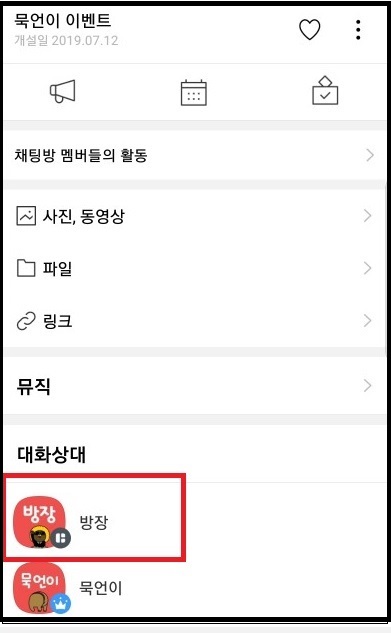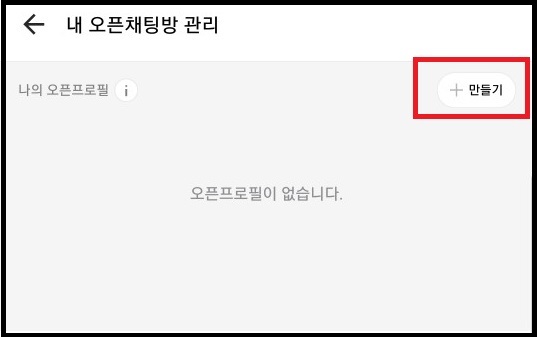카카오톡 오픈채팅방에는 주제에 따라 많은 사람들이 입장과 퇴장을 반복 하고 있습니다.
상황에 따라서 입장/퇴장 문구로 도배 되는 경우가 있습니다.
입장/퇴장 알림 설정으로 오픈채팅창을 깔끔하게 사용해 봅시다.

카카오톡 오픈채팅 입장/퇴장 알림 설정하기
1.스마트폰 설정법
1) 오픈 채팅방 상단의 오른쪽 메뉴를 선택합니다.

2) 하단의 톱니바퀴 모양의 '설정' 메뉴를 선택합니다.

3) 현재 채팅방 화면 설정 메뉴를 클릭 합니다.

4) 오른쪽 알림설정을 클릭하여 설정을 off 시킵니다.

1.스마트폰 설정법
2. PC 설정법
1) 상단 오른쪽 메뉴버튼을 클릭 합니다.

2) 하단의 '입/퇴장 알림 표시' 메뉴를 클릭 합니다.

스마트폰, PC에서 입/퇴장 알림 표시를 설정 하여 보다 쾌적한 환경의 오픈채팅방을 만들어 보세요.
'TIP' 카테고리의 다른 글
| [toss] 7원 행운 송금 - 토스 숨은 이벤트 (0) | 2019.08.28 |
|---|---|
| <toss> 토스 만보기 시작하기 (0) | 2019.08.07 |
| <toss> 토스에서 카드값 받아가세요 (0) | 2019.07.24 |
| <카카오톡> 키워드 알림 설정 활용하기 (0) | 2019.07.13 |
| <카카오톡> 오픈프로필을 만들어보자 (0) | 2019.07.13 |